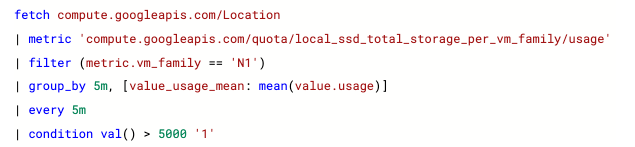Dieses Dokument bietet einen Überblick über das lokale SSD-Kontingent pro Maschinenfamilie. Außerdem wird beschrieben, wie Sie Ihre Monitoring-Dashboards, Benachrichtigungsrichtlinien und Abfragen aktualisieren, um den Kontingentmesswert für das lokale SSD-Kontingent pro Maschinenfamilie zu verwenden.
Informationen zum lokalen SSD-Kontingent pro Maschinenfamilie
Das lokale SSD-Kontingent definiert auf Basis des Maschinentyps jeder VM die kombinierte Gesamtgröße der lokalen SSD-Laufwerkpartitionen, die an VMs in einer Region angehängt sind.
Messwerte und Limits für das lokale SSD-Kontingent pro Maschinenfamilie
Das lokale Compute Engine-SSD-Kontingent wird migriert, um das Kontingent für lokale SSDs pro Maschinenfamilie zu verwenden. Verwenden Sie den Kontingentmesswert compute.googleapis.com/local_ssd_total_storage_per_vm_familyBETA anstelle von compute.googleapis.com/local_ssd_total_storage, um die Kontingentnutzung und -limits aufzurufen.
In der Google Cloud Console können Sie sich die aktuellen Kontingentwerte für das lokale SSD-Kontingent pro Maschinenfamilie für jede Region ansehen. Das Limit für das lokale SSD-Kontingent pro Maschinenfamilie wird anhand des vorhandenen Limits und der Nutzung des lokalen SSD-Kontingents und der gesendeten Anfragen zur Kontingenterhöhung (QIRs) berechnet.
In der gcloud CLI und der API wird dieses Kontingent LOCAL_SSD_TOTAL_GB_PER_VM_FAMILY genannt.
Cloud Monitoring-Messwerte migrieren
Wenn Sie Cloud Monitoring verwenden, um das Kontingent der lokalen SSD im Laufe der Zeit zu überwachen und Benachrichtigungen zu erhalten, müssen Sie die Cloud Monitoring-Dashboards, -Benachrichtigungen und -Abfragen manuell aktualisieren, um den Messwert für das lokale SSD-Kontingent pro Maschinefamilie zu verwenden.
Nutzung des lokalen SSD-Kontingents pro Maschinenfamilie überwachen
So aktualisieren Sie ein Diagramm im Cloud Monitoring-Dashboard, um das lokale SSD-Kontingent pro Maschinenfamilienmesswert zu verwenden:
Wählen Sie in der Google Cloud Console Monitoring aus.
Wählen Sie im Navigationsbereich die Option Dashboards aus.
Wählen Sie das zu bearbeitende Dashboard aus, das den Kontingentmesswert pro Maschinenfamilie für die lokale SSD verwenden soll.
Klicken Sie auf Dashboard bearbeiten.
Wählen Sie das zu ändernde Diagramm aus und klicken Sie im Menü Weitere Diagrammoptionen auf Bearbeiten.
Klicken Sie im Abschnitt Ressource und Messwert auf Messwert auswählen.
Wählen Sie Compute-Speicherort > Kontingent > Lokales SSD-Laufwerk pro VM-Familie (GB) Kontingentnutzung aus und klicken Sie dann auf Anwenden. Alternativ können Sie Lokales SSD-Laufwerk pro VM-Familie (GB) Kontingentlimit auswählen, um ein Diagramm zu erstellen und das lokale SSD-Kontingentlimit zu überwachen.
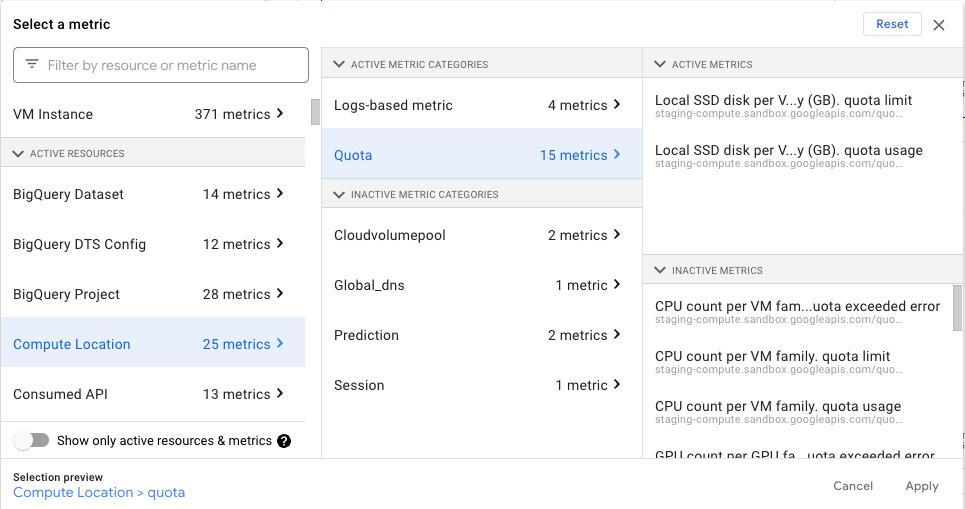
Optional: Geben Sie ein Filterkriterium für das Diagramm an:
Klicken Sie auf Filter hinzufügen und wählen Sie im Menü Label eine der folgenden Optionen aus:
limit_name: zum Filtern der lokalen SSD-Kontingentnutzung für alle Maschinentypen in einer Region oder Zone. Folgende Werte sind möglich:
LOCAL-SSD-TOTAL-GB-PER-VM-FAMILY-per-project-regionLOCAL-SSD-TOTAL-GB-PER-VM-FAMILY-per-project-zone
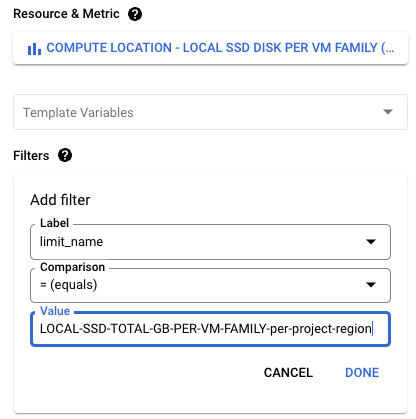
vm_family: zum Filtern der lokalen SSD-Kontingentnutzung für eine bestimmte Maschinenfamilie wie
N1,N2DundC1. Siehe Lokale SSDs und unterstützte Maschinentypen.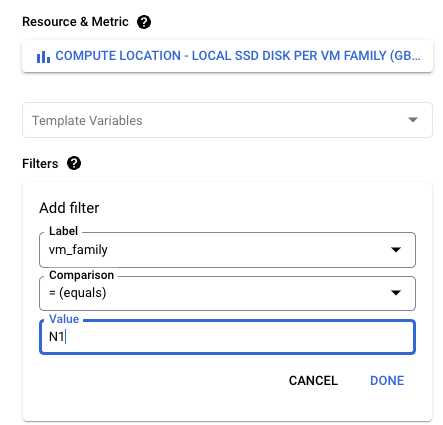
Klicken Sie auf Fertig, um die Änderungen zu speichern.
Klicken Sie auf Editor schließen.
Benachrichtigungsrichtlinien für die Nutzung des lokalen SSD-Kontingents pro Maschinenfamilie erstellen
So ändern Sie eine Benachrichtigungsrichtlinie, die den vorhandenen lokalen SSD-Kontingentmesswert überwacht:
Wählen Sie in der Google Cloud Console Monitoring aus.
Wählen Sie im Navigationsbereich die Option Benachrichtigungen aus. Die Seite "Benachrichtigungen" zeigt Bereiche an, in denen zusammenfassende Informationen, Vorfälle und Benachrichtigungsrichtlinien aufgelistet sind.
Klicken Sie auf die Benachrichtigungsrichtlinie, die Sie ändern möchten, um den neuen Messwert zu verwenden.
Klicken Sie auf Kopieren, um die Bedingungen der Benachrichtigungsrichtlinie in eine neue Richtlinie zu kopieren.
Klicken Sie auf Messwert auswählen und wählen Sie Compute-Standort > Kontingent > Lokales SSD-Laufwerk pro VM-Familie (GB) Kontingentnutzung aus und klicken Sie dann auf Anwenden. Alternativ können Sie Lokales SSD-Laufwerk pro VM-Familie (GB) Kontingentlimit auswählen, um eine Benachrichtigungsrichtlinie für das lokale SSD-Kontingentlimit zu erstellen.
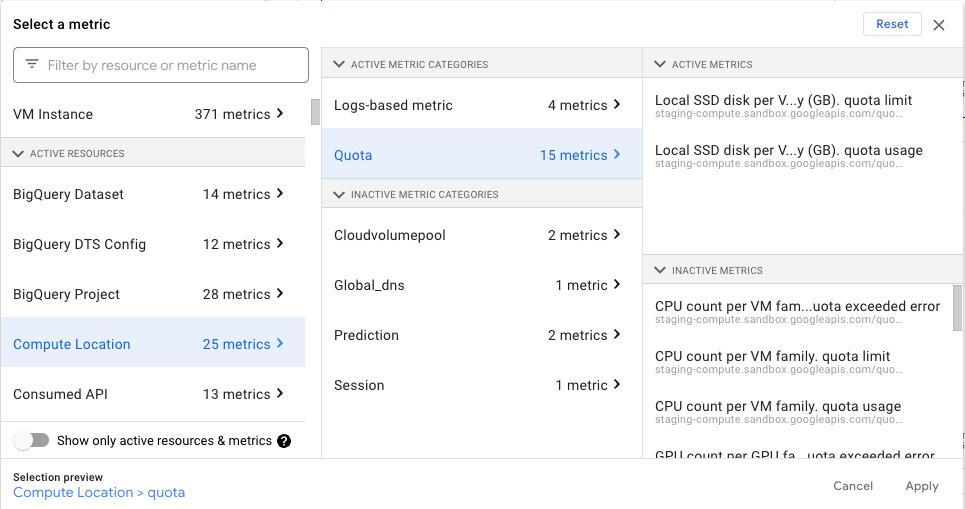
Bearbeiten Sie den Filter für den zu migrierenden Messwert:
Klicken Sie auf Filter hinzufügen und wählen Sie im Menü Label eine der folgenden Optionen aus:
limit_name: zum Filtern der lokalen SSD-Kontingentnutzung für alle Maschinentypen in einer Region oder Zone. Folgende Werte sind möglich:
LOCAL-SSD-TOTAL-GB-PER-VM-FAMILY-per-project-regionLOCAL-SSD-TOTAL-GB-PER-VM-FAMILY-per-project-zone
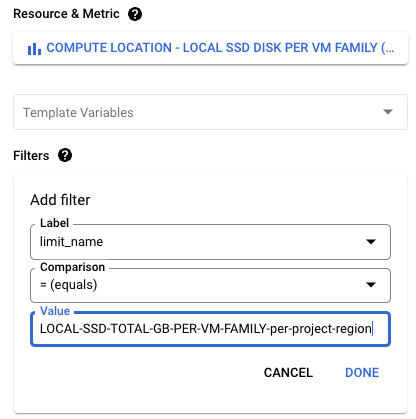
vm_family: zum Filtern der lokalen SSD-Kontingentnutzung für eine bestimmte Maschinenfamilie wie
N1,N2DundC1. Siehe Lokale SSDs und unterstützte Maschinentypen.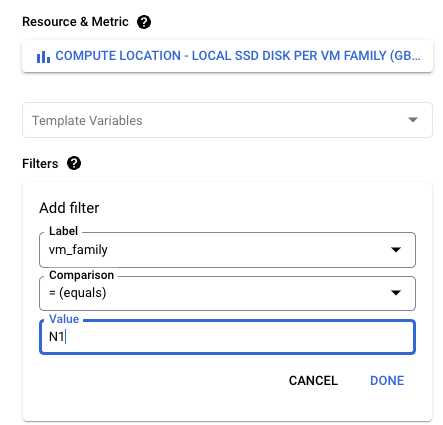
Klicken Sie auf Fertig, um die Änderungen im Filter zu speichern.
Klicken Sie auf Richtlinie erstellen.
Cloud Monitoring-Abfragen aktualisieren
Verwenden Sie den Abfrageeditor und bearbeiten Sie den Abfragefilter, um den Kontingentmesswert in einer MQL-basierten Benachrichtigungsrichtlinie oder in einem Diagramm in einem Dashboard zu ändern. Informationen dazu finden Sie unter Abfrageeditor verwenden.
Öffnen Sie den Abfrageeditor und bearbeiten Sie die folgende Abfrage:
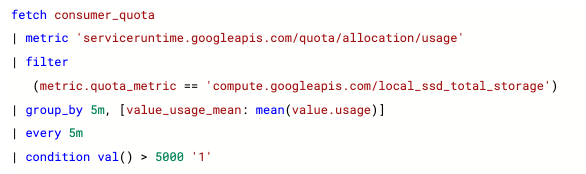
Aktualisieren Sie den Messwertnamen und fügen Sie einen Filter für die Maschinenfamilie hinzu, wie im folgenden Beispiel gezeigt: